Come ricevere una notifica via e-mail per le modifiche ai post in WordPress
Pubblicato: 2023-01-04Vuoi ricevere notifiche e-mail per le modifiche ai post in WordPress?
Per impostazione predefinita, WordPress non invia notifiche quando i post vengono modificati da un utente. Se gestisci un sito WordPress con più autori, potresti voler rimanere informato sulle modifiche ai post sul tuo sito web.
In questo articolo, mostreremo come ricevere notifiche e-mail per le modifiche ai post in WordPress.
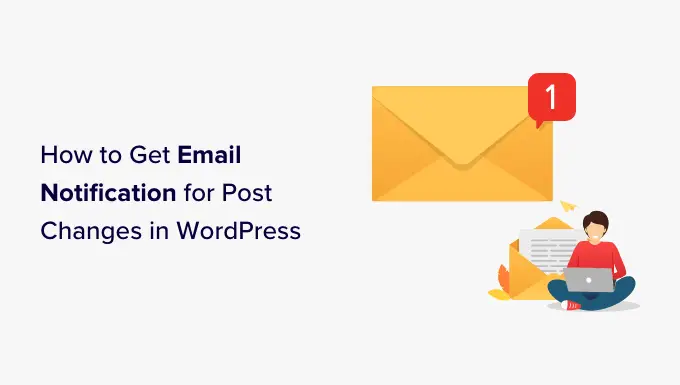
Perché impostare le notifiche e-mail per le modifiche ai post in WordPress?
Se sei l'unico a lavorare sul tuo sito web WordPress, allora è più facile tenere d'occhio tutto ciò che sta accadendo sul tuo sito web.
Tuttavia, se hai altri autori che scrivono post di blog o specialisti SEO che ottimizzano post di blog per SEO, allora potresti voler tenere d'occhio le modifiche che apportano.
Ad esempio, potresti voler essere avvisato quando viene pubblicato un nuovo post o se sono state apportate modifiche a un articolo precedente.
Questo aiuta anche tutti i membri del team ad essere responsabili. Se commettono un errore, possono essere facilmente rilevati e rimediati rapidamente.
Detto questo, diamo un'occhiata a come ricevere notifiche e-mail per le modifiche ai post in WordPress. Tratteremo due metodi in modo che tu possa scegliere quello che funziona meglio per te. Ti mostreremo anche come annullare le modifiche ai post e assicurarti che le email di notifica vengano recapitate.
Metodo 1: ricevere notifiche per le modifiche ai post utilizzando il registro delle attività di WP
Questo metodo è consigliato a tutti gli utenti in quanto è facile, potente e flessibile.
La prima cosa che devi fare è installare e attivare il plugin WP Activity Log. Per maggiori dettagli, consulta la nostra guida passo passo su come installare un plugin per WordPress.
Al momento dell'attivazione, ti verrà chiesto di inserire il codice di licenza. Puoi trovare queste informazioni sotto il tuo account sul sito web WP Activity Log.
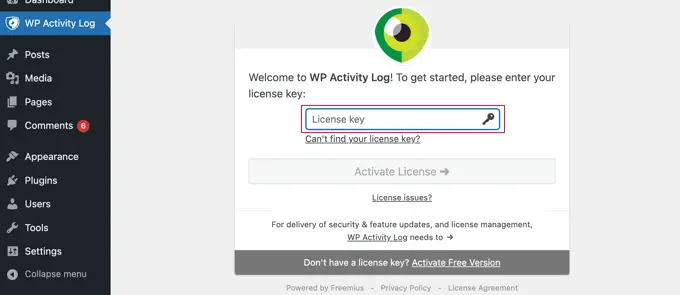
Successivamente, ti verrà data la possibilità di eseguire la procedura guidata di configurazione. Puoi rispondere ad alcune brevi domande per impostare importanti funzionalità di monitoraggio e registrazione.
Tutte queste cose possono essere modificate in seguito anche nelle impostazioni del plug-in.
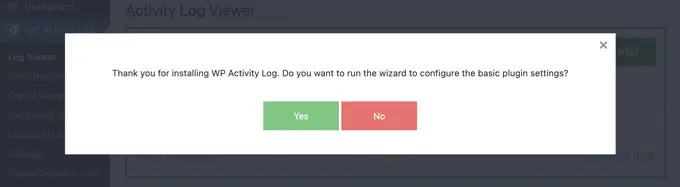
Impostazione delle notifiche e-mail per le modifiche ai post in WordPress
Successivamente, è necessario visitare la pagina Registro attività WP »Notifiche e-mail e SMS e passare alla scheda "Modifiche contenuto".
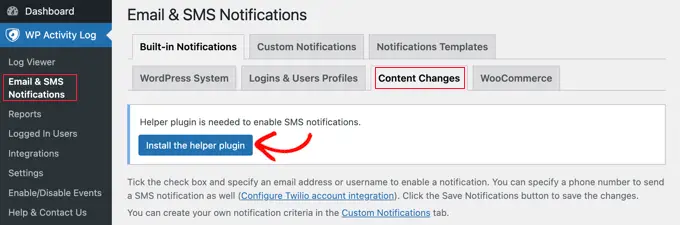
Verrà visualizzato un messaggio che indica che è necessario un plug-in helper per abilitare le notifiche SMS.
Se desideri ricevere notifiche SMS e notifiche e-mail, fai semplicemente clic sul pulsante "Installa il plug-in helper". Finirai di configurare le notifiche SMS nel passaggio successivo.
Ora devi selezionare gli eventi che attiveranno le notifiche. Il plug-in viene fornito con tre notifiche predefinite che coprono la maggior parte delle modifiche ai contenuti.
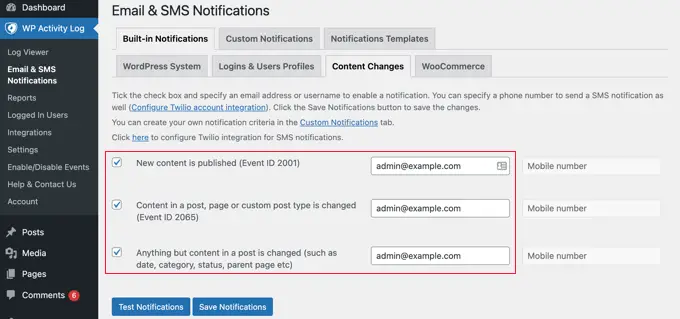
Accanto a ciascun evento è necessario inserire l'indirizzo email a cui inviare le notifiche. Nel passaggio successivo, aggiungerai anche un numero di cellulare se desideri ricevere notifiche SMS per le modifiche ai post.
Infine, fai clic sul pulsante "Salva notifiche" per memorizzare le modifiche.
Impostazione delle notifiche SMS per le modifiche ai post in WordPress
WP Activity Log ti consente di ricevere facilmente notifiche SMS per le modifiche ai post e altre attività di WordPress. Per farlo, avrai bisogno di un account Twilio e di un numero di telefono.
Twillio è un servizio a pagamento con un modello di prezzi pay-as-you-go per i messaggi SMS. Il prezzo parte da $ 0,0079 per SMS e dovrai anche acquistare un numero di telefono virtuale che verrà utilizzato per inviare messaggi.
Basta andare sul sito Web di Twilio e registrarsi per un account di prova gratuito.
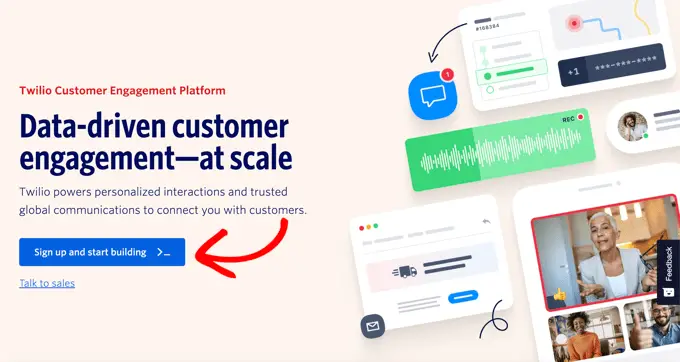
Dopo aver configurato il tuo account, raggiungerai la console Twilio.
Qui puoi copiare il SID del tuo account, il token di autenticazione e ottenere un numero di telefono di prova.
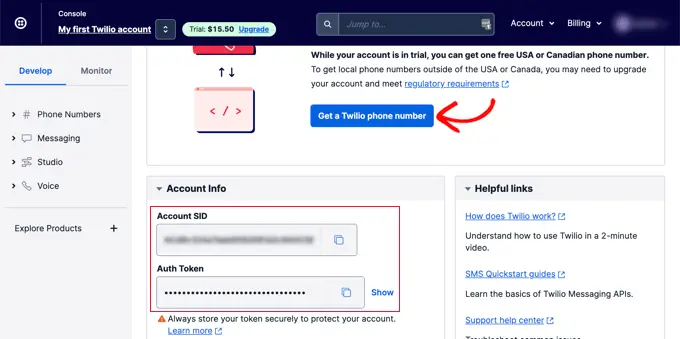
Copia e incolla questi valori in un editor di testo o lascia aperta questa scheda del browser.
Successivamente, devi tornare all'area di amministrazione del tuo sito Web WordPress e visitare la pagina Registro attività WP »Impostazioni . Da qui, passa alla scheda Provider SMS e inserisci il SID, il token di autenticazione e il numero del tuo account Twilio.
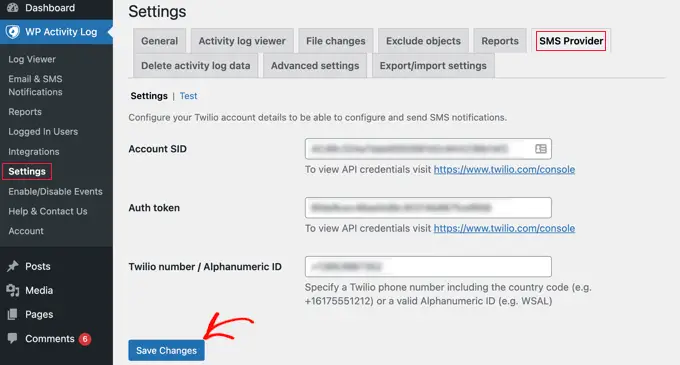
Non dimenticare di fare clic sul pulsante "Salva modifiche" per salvare le impostazioni.
Ora puoi tornare a WP Activity Log »Notifiche e-mail e SMS e tornare alla scheda "Modifiche contenuto". Qui puoi aggiungere un numero di cellulare per ricevere notifiche SMS per le modifiche ai post.
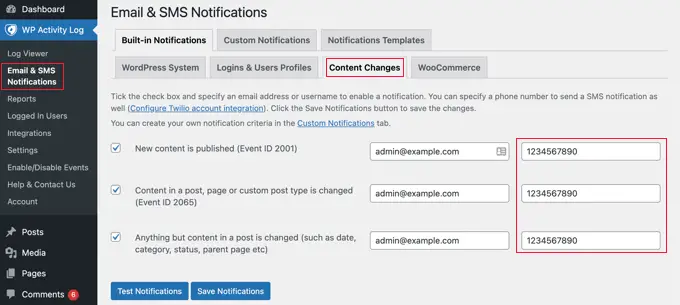
Testare le notifiche post modifica con il registro delle attività di WP
WP Activity Log ti consente di testare facilmente le notifiche di modifica post.
Innanzitutto, assicurati di essere nella scheda "Modifiche ai contenuti" della pagina Registro attività WP »Notifiche .
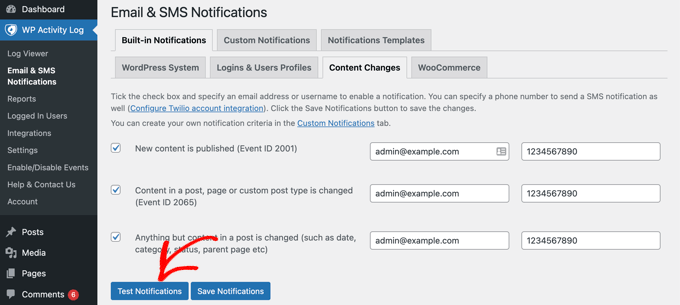
Ora puoi scorrere verso il basso e fare clic sul pulsante "Test notifiche".
Verrà visualizzata una finestra popup in cui è possibile inserire un indirizzo e-mail e un numero di cellulare per inviare notifiche.
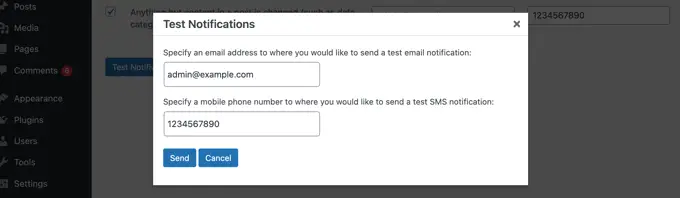
WP Activity Log invierà quindi notifiche di test. Se non ricevi subito una notifica via email, puoi passare alla sezione sottostante sulla risoluzione dei problemi relativi alle notifiche via email.

Se non ricevi notifiche SMS, controlla le tue credenziali Twilio per assicurarti che siano corrette.
Metodo 2: ricevere notifiche per le modifiche ai post con notifiche migliori per WP
Questo metodo è facile da usare, ma non viene fornito con modelli già pronti. Mentre questo metodo invierà una notifica via e-mail quando un post viene modificato, dovrai scrivere tu stesso l'e-mail e indagare sull'attività da solo.
Innanzitutto, è necessario installare e attivare il plug-in Personalizza e-mail e avvisi di WordPress – Migliori notifiche per WP. Per maggiori dettagli, consulta la nostra guida passo passo su come installare un plugin per WordPress.
Dopo l'attivazione, devi visitare la pagina Notifiche »Aggiungi nuovo per creare la tua prima notifica personalizzata.
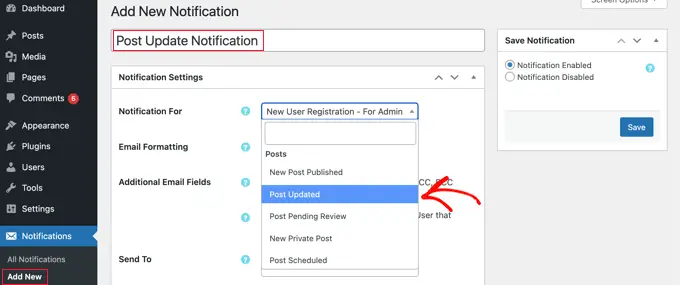
Innanzitutto, devi fornire un titolo per la notifica. Successivamente, puoi scegliere un'opzione "Notifica per" dal menu a discesa. Questo è l'evento che attiverà questa notifica, ad esempio "Post aggiornato" nello screenshot qui sopra.
Se lo desideri, puoi selezionare la casella "Campi e-mail aggiuntivi" in modo da poter inserire indirizzi e-mail personalizzati per il mittente, cc e altro. Se questa opzione non viene selezionata, il plug-in utilizzerà semplicemente le impostazioni e-mail predefinite di WordPress.
Successivamente, è necessario selezionare gli utenti oi ruoli utente che riceveranno questa notifica sotto l'opzione "Invia a". Sotto puoi scrivere l'oggetto dell'email e il messaggio stesso.
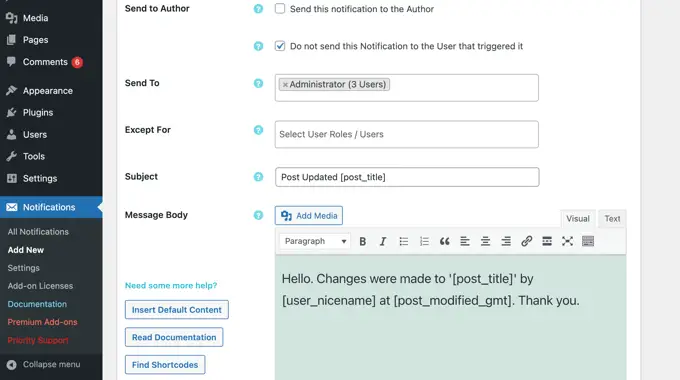
Il plug-in Better Notifications for WP non viene fornito con un modello per le modifiche ai post. Ciò significa che dovrai scrivere il tuo messaggio di posta elettronica.
Il plug-in viene fornito con una serie di codici brevi che puoi utilizzare per personalizzare le tue notifiche. Puoi visualizzarli tutti facendo clic sul pulsante "Trova codici brevi".
Infine, è necessario fare clic sul pulsante "Salva" per memorizzare la notifica e-mail. Dopo averlo fatto, potrai fare clic sul pulsante "Inviami un'e-mail di prova" per vedere se funziona.
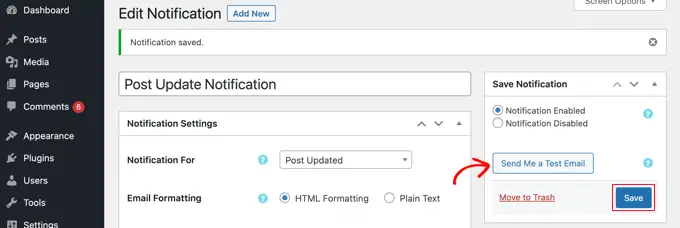
Better Notifications for WP non è un plugin per il monitoraggio delle attività. Ciò significa che dovrai impostare più notifiche per coprire diversi tipi di modifiche ai contenuti in WordPress.
Ad esempio, potresti voler impostare una notifica "Post pubblicato" o un'altra per quando una categoria o un tag viene modificato.
Il plug-in consente inoltre di creare notifiche personalizzate o modificare anche le notifiche predefinite di WordPress. Per maggiori dettagli, consulta il nostro articolo su come creare migliori notifiche personalizzate in WordPress.
Revisione e annullamento delle modifiche ai post in WordPress
Dopo aver ricevuto una notifica via e-mail per le modifiche al post, potresti voler vedere quali modifiche sono state apportate, chi le ha apportate e quando.
WordPress è dotato di un sistema di gestione delle revisioni integrato che tiene traccia di tutte le modifiche apportate a un articolo.
Modifica semplicemente il post o la pagina che desideri rivedere e quindi fai clic sulla scheda "Revisioni" sotto le impostazioni "Post" dalla colonna di destra.
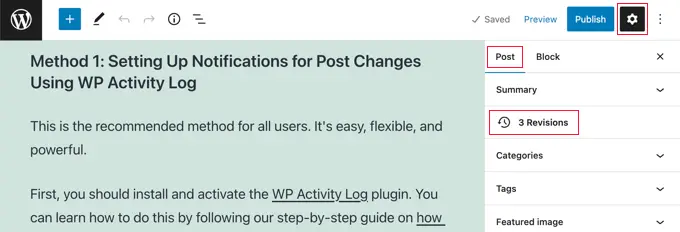
Questo ti porterà alla schermata delle revisioni post.
Puoi selezionare la casella "Confronta due revisioni qualsiasi" e quindi spostare il dispositivo di scorrimento in basso per confrontare le modifiche.
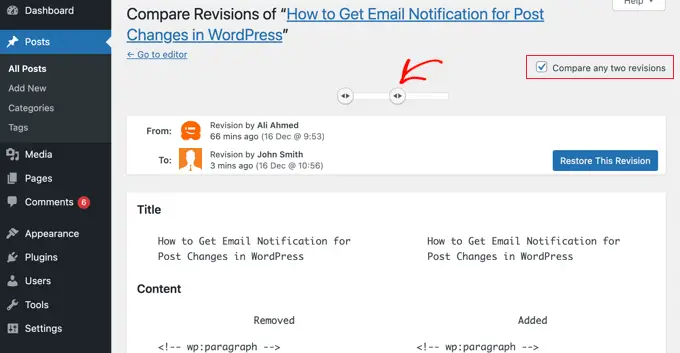
Quando scorri verso il basso il post, vedrai le modifiche tra le due revisioni evidenziate in rosso e verde.
Se non ti piacciono le modifiche, puoi semplicemente fare clic sul pulsante "Ripristina questa revisione" per annullarle e tornare alla versione precedente.
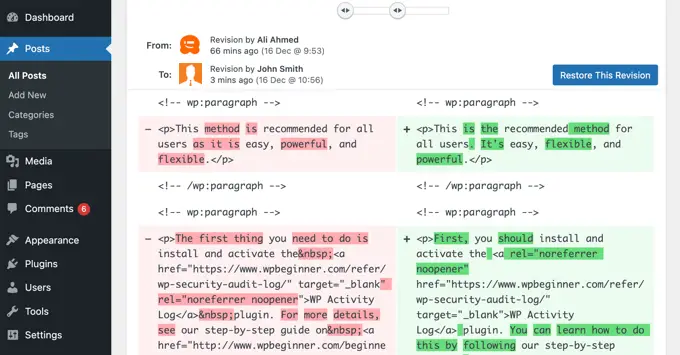
Per maggiori dettagli, consulta la nostra guida su come annullare le modifiche in WordPress con le revisioni dei post.
Risoluzione dei problemi relativi alle notifiche e-mail in WordPress
Per impostazione predefinita, WordPress utilizza la funzione PHP mail() per inviare e-mail. Questo metodo non utilizza un'autenticazione corretta (login o password), il che significa che può essere facilmente utilizzato in modo improprio. Questo è il motivo per cui la maggior parte dei filtri antispam contrassegna tali e-mail come spam o le blocca del tutto.
Per risolvere questo problema, è necessario utilizzare un provider di servizi SMTP appropriato per inviare e-mail WordPress. Esistono persino server SMTP gratuiti come SendLayer, Gmail, Sendinblue, Sendgrid e altri che puoi utilizzare con WordPress.
Per configurare SMTP, è necessario installare e attivare il plug-in SMTP di WP Mail. Per maggiori dettagli, consulta la nostra guida passo passo su come installare un plugin per WordPress.
WP Mail SMTP ti consente di connettere il tuo sito WordPress al tuo fornitore di servizi SMTP e inviare tutte le tue e-mail WordPress con una consegna molto più elevata.
Dopo l'attivazione, devi andare alla pagina WP Mail SMTP »Impostazioni nella tua area di amministrazione di WordPress per configurare il plug-in.
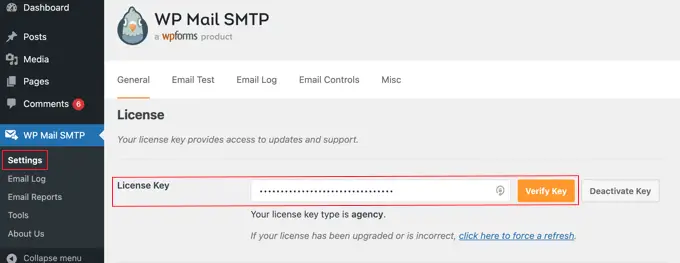
Innanzitutto, devi inserire il tuo codice di licenza. Puoi trovare queste informazioni sotto il tuo account sul sito Web SMTP di WP Mail.
Successivamente, scorri verso il basso fino alla sezione "Mailer" per selezionare il tuo fornitore di servizi SMTP. WP Mail SMTP mostrerà tutti i principali fornitori di servizi SMTP. Puoi fare clic sul tuo provider e quindi inserire le informazioni richieste di seguito (di solito una chiave API).
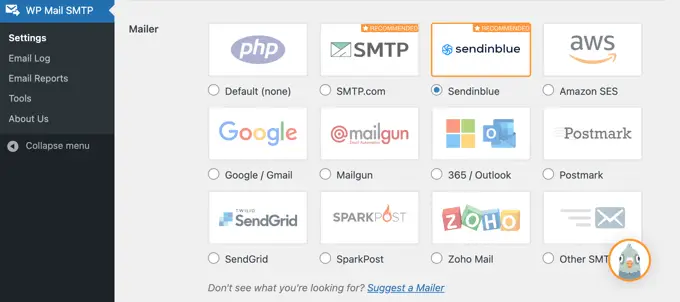
Se il tuo mailer non è elencato, puoi semplicemente scegliere l'opzione 'Altro SMTP' e inserire le informazioni richieste.
Per saperne di più, consulta il nostro tutorial su come risolvere il problema con WordPress che non invia e-mail.
Ci auguriamo che questo articolo ti abbia aiutato a configurare le notifiche e-mail per le modifiche ai post in WordPress. Potresti anche voler vedere i nostri suggerimenti su come ottenere più traffico sul tuo blog e i migliori plug-in e strumenti SEO di WordPress per far crescere il tuo sito web.
Se ti è piaciuto questo articolo, iscriviti al nostro canale YouTube per i video tutorial di WordPress. Puoi trovarci anche su Twitter e Facebook.
